Jak Defender for Cloud Apps pomáhá chránit vaše prostředí Boxu
Jako nástroj pro cloudové úložiště souborů a spolupráci umožňuje Box uživatelům sdílet své dokumenty napříč vaší organizací a partnery zjednodušeným a efektivním způsobem. Použití Boxu může vaše citlivá data zveřejnit nejen interně, ale také externím spolupracovníkům nebo dokonce ještě horším způsobem, aby byla veřejně dostupná prostřednictvím sdíleného odkazu. Takové incidenty můžou způsobovat aktéři se zlými úmysly nebo nevědí zaměstnanci.
Připojení Box to Defender for Cloud Apps poskytuje lepší přehled o aktivitách uživatelů, poskytuje detekci hrozeb pomocí detekce anomálií založených na strojovém učení, detekcí ochrany informací, jako je zjišťování externích informací a povolení automatizovaných ovládacích prvků nápravy.
Hlavní hrozby
- Ohrožené účty a vnitřní hrozby
- Únik dat
- Nedostatečné povědomí o zabezpečení
- Malware
- ransomare,
- Nespravované používání vlastního zařízení (BYOD)
Jak Defender for Cloud Apps pomáhá chránit vaše prostředí
- Detekce cloudových hrozeb, ohrožených účtů a škodlivých účastníků programu Insider
- Zjišťování, klasifikace, označování a ochrana regulovaných a citlivých dat uložených v cloudu
- Vynucení zásad ochrany před únikem informací a dodržování předpisů pro data uložená v cloudu
- Omezení vystavení sdílených dat a vynucení zásad spolupráce
- Použití záznamu auditu aktivit pro forenzní šetření
Control Box s integrovanými zásadami a šablonami zásad
K detekci a upozornění na potenciální hrozby můžete použít následující předdefinované šablony zásad:
| Typ | Název |
|---|---|
| Předdefinované zásady detekce anomálií | Aktivita z anonymních IP adres Aktivita z občasné země Aktivita z podezřelých IP adres Nemožné cestování Aktivita prováděná ukončeným uživatelem (vyžaduje ID Microsoft Entra jako zprostředkovatele identity) Detekce malwaru Několik neúspěšných pokusů o přihlášení Detekce ransomwaru Neobvyklé administrativní aktivity Neobvyklé aktivity odstranění souborů Neobvyklé aktivity sdílené složky Neobvyklé aktivity stahování více souborů |
| Šablona zásad aktivit | Přihlášení z rizikové IP adresy Hromadné stahování jedním uživatelem Potenciální aktivita ransomwaru |
| Šablona zásad souborů | Zjištění souboru sdíleného s neoprávněnou doménou Zjištění souboru sdíleného s osobními e-mailovými adresami Detekce souborů pomocí PII,PCI/PHI |
Další informace o vytváření zásad najdete v tématu Vytvoření zásady.
Automatizace ovládacích prvků zásad správného řízení
Kromě monitorovánípotenciálních
| Typ | Akce |
|---|---|
| Zásady správného řízení dat | - Změna úrovně přístupu ke sdíleným odkazům u složek – Umístění složek do karantény správce – Umístění složek do karantény uživatele – Odebrání spolupracovníka ze složek - Odebrat přímé sdílené odkazy na složky – Odebrání externích spolupracovníků ve složkách - Odeslání přehledu o porušení ochrany před únikem informací vlastníkům souborů - Odeslání přehledu porušení do posledního editoru souborů – Nastavení data vypršení platnosti na sdílený odkaz složky - Košová složka |
| Zásady správného řízení uživatelů | - Pozastavit uživatele - Upozornit uživatele na upozornění (přes Microsoft Entra ID) – Vyžadovat, aby se uživatel znovu přihlásil (přes Microsoft Entra ID) - Pozastavit uživatele (přes Microsoft Entra ID) |
Další informace o nápravě hrozeb z aplikací najdete v tématu Řízení připojených aplikací.
Ochrana Boxu v reálném čase
Projděte si naše osvědčené postupy pro zabezpečení a spolupráci s externími uživateli a blokování a ochranu stahování citlivých dat do nespravovaných nebo rizikových zařízení.
Připojení Box do Microsoft Defenderu for Cloud Apps
Tato část obsahuje pokyny pro připojení Microsoft Defenderu pro Cloud Apps k existujícímu účtu Boxu pomocí rozhraní API Připojení orů. Toto připojení vám poskytne přehled o použití Boxu a kontrolu nad nimi. Informace o tom, jak Defender for Cloud Apps chrání Box, najdete v tématu Ochrana Boxu.
Poznámka:
Nasazení s účtem, který není účtem Správa, vede k selhání testu rozhraní API a neumožňuje defenderu for Cloud Apps kontrolovat všechny soubory v Boxu. Pokud je to pro vás problém, můžete provést nasazení se spolusprávcem, který má zaškrtnutá všechna oprávnění, ale test rozhraní API se dál nebude dařit a soubory, které vlastní jiní správci v Boxu, se nebudou procházet.
Připojení Boxu k Defenderu for Cloud Apps:
Pokud omezíte oprávnění k přístupu aplikace, postupujte podle tohoto kroku. Jinak přejděte ke kroku 2.
Přihlaste se ke svému účtu Box jako Správa uživatel.
Přejděte do vlastního nastavení aplikace. Další informace najdete v tématu Správa vlastních aplikací – Podpora Boxu
Pokud jsou vaše nastavení nakonfigurovaná tak, aby ve výchozím nastavení zakázala nepublikované aplikace, zadejte klíč rozhraní API Defender for Cloud Apps pro vaše datové centrum, jak je uvedeno v následující tabulce, a uložte provedené změny.
Datové centrum Klíč rozhraní API Defenderu for Cloud Apps US1 nduj1o3yavu30dii7e03c3n7p49cj2qhUS2 w0ouf1apiii9z8o0r6kpr4nu1pvyec75US3 dmcyvu1s9284i2u6gw9r2kb0hhve4a0rEU1 me9cm6n7kr4mfz135yt0ab9f5k4ze8qpEU2 uwdy5r40t7jprdlzo85v8suw1l4cdsbfPodrobnosti o datovém centru se zobrazují na stránce o programu Defender for Cloud Apps v oblasti Nastavení. Další informace najdete v tématu Zobrazení datového centra.
Na portálu Microsoft Defender vyberte Nastavení. Pak zvolte Cloud Apps. V části Připojení ed apps (Aplikace) vyberte App Připojení ors (Připojení ors).
Na stránce Konektor aplikace s vyberte +Připojení aplikaci a pak vyberte Pole.
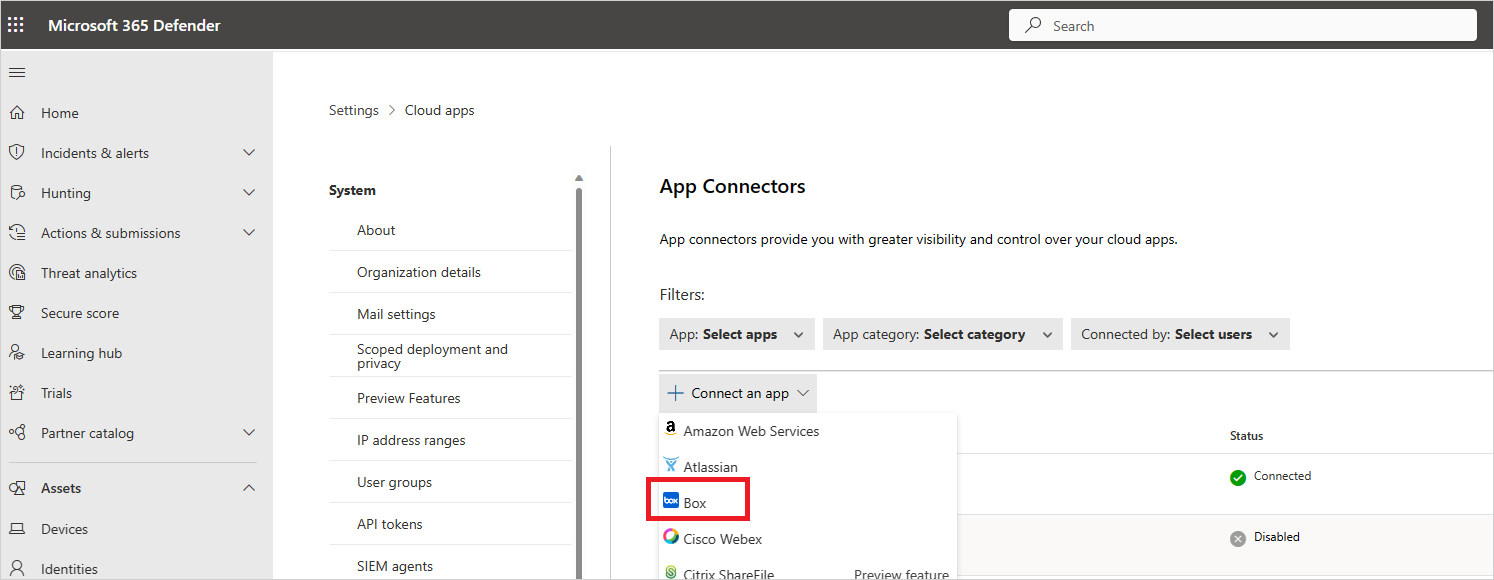
Na stránce Název instance zadejte název připojení. Pak vyberte Další.
V místní nabídce Sledovat odkaz vyberte Připojení Box.
Otevře se přihlašovací stránka Boxu. Zadejte svoje přihlašovací údaje, abyste defenderu for Cloud Apps umožnili přístup k aplikaci Box vašeho týmu.
Box vás vyzve, jestli chcete programu Defender for Cloud Apps povolit přístup k informacím o vašem týmu, protokolu aktivit a provádění aktivit jako člen týmu. Pokračujte výběrem možnosti Povolit.
Zpátky na portálu Microsoft Defender by se měla zobrazit zpráva s informací, že Box byl úspěšně připojen.
Na portálu Microsoft Defender vyberte Nastavení. Pak zvolte Cloud Apps. V části Připojení ed apps (Aplikace) vyberte App Připojení ors (Připojení ors). Ujistěte se, že je stav připojené aplikace Připojení or Připojení.
Po připojení Boxu:
- Zobrazí se události za 7 dní před připojením.
- Defender for Cloud Apps provede úplnou kontrolu všech souborů. V závislosti na tom, kolik souborů a uživatelů máte, může dokončení úplné kontroly chvíli trvat.
Pokud chcete povolit kontrolu téměř v reálném čase, přesunou se soubory, u kterých se zjistí aktivity, na začátek fronty prohledávání. Například soubor, který se upravuje, aktualizuje nebo sdílí, se okamžitě zkontroluje, a nečeká na běžný proces kontroly. Kontrola téměř v reálném čase se nevztahuje na soubory, které nejsou ze své podstaty upraveny. Například soubory, které jsou zobrazeny, náhledovány, vytištěny nebo exportovány, se kontrolují jako součást pravidelně naplánované kontroly.
Pokud máte s připojením aplikace nějaké problémy, přečtěte si téma Řešení potíží s Připojení ory aplikací.
Další kroky
Pokud narazíte na nějaké problémy, jsme tady, abychom vám pomohli. Pokud chcete získat pomoc nebo podporu k problému s produktem, otevřete lístek podpory.